
时间:2021-07-09 06:37:13 来源:www.win10xitong.com 作者:win10
可能由于病毒或者木马程序,有一位用户今天来告诉小编说win10电脑系统设置网络限速的情况和,但是我们不需要惊慌,要是遇到了win10电脑系统设置网络限速问题我们就一起来学习解决他的方法。如果你现在找不到专业的人员来解决win10电脑系统设置网络限速这个问题,我们只需要下面几个简单的设置1、使用win+r快捷键打开运行窗口,输入gpedit.msc命令按回车,所示:2、打开的窗口中,依次展开"计算机配置-管理模板-网络-Qos数据包计划程序",然后在右侧窗口中找到"限制可保留带宽"并双击打开,所示即可很简单的搞定了。下面就由小编给大家带来win10电脑系统设置网络限速的详尽处理技巧。
1.使用win r快捷键打开运行窗口,输入gpedit.msc命令,按enter键,如下图:
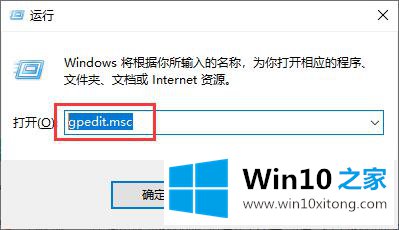
2.在打开的窗口中,依次展开“计算机配置-管理模板-网络-Qos包调度器”,然后在右侧窗口中找到“限制保留带宽”,双击打开,如下图所示:
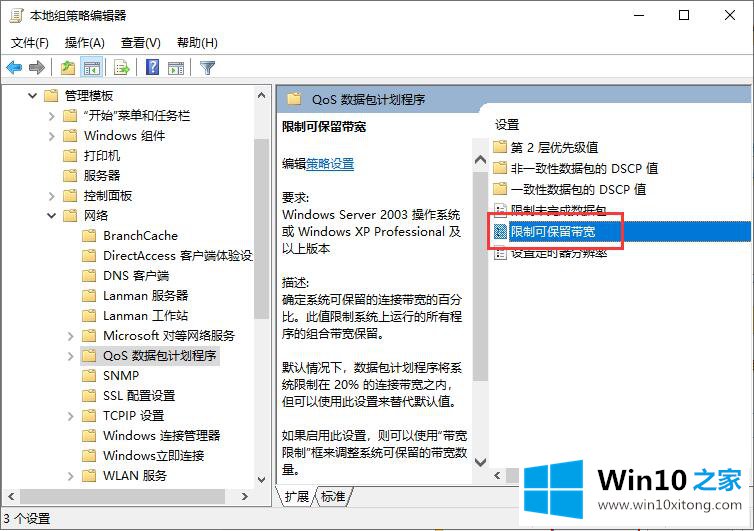
3.在弹出窗口中,点击启用,然后在带宽限制中设置您想要的带宽限制,点击确定,如下图所示:
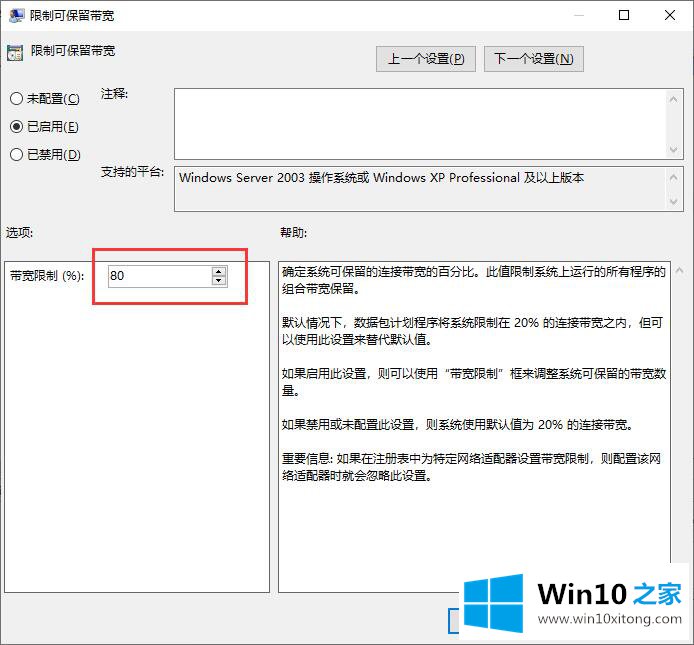
以上是win10电脑系统设置网速限制的操作过程,希望对大家有所帮助。
以上的内容主要说的就是win10电脑系统设置网络限速的详尽处理技巧,要是上面对大家说的方法对大家有所帮助,很希望大家继续支持本站。